
 | VIGYÁZAT – ÁRAMÜTÉS VESZÉLYE: Ha a vezérlőkártyával dolgozik, vagy kiegészítő hardvert vagy memóriát helyez a nyomtatóba a beállítást követően, akkor kapcsolja ki a nyomtatót, és húzza ki a tápkábelt a konnektorból. Ha bármilyen más eszköz is csatlakozik a nyomtatóhoz, akkor azt is kapcsolja ki, és húzza ki a nyomtatóval összekötő kábelt. |
Memóriakártya
DDR3 DIMM
Flash memória
Karakterkészletek
Belső vezérlőprogram
Űrlap vonalkód
Prescribe
IPDS
Printcryption
Nyomtató-merevlemez
LexmarkTM Internal Solutions Portok (ISP)
párhuzamos 1284-B illesztő
MarkNet N8130 10/100 száloptikás illesztő
MarkNet N8350 802.11 b/g/n vezeték nélküli nyomtatókiszolgáló
RS-232-C soros illesztő
 | VIGYÁZAT – ÁRAMÜTÉS VESZÉLYE: Ha a vezérlőkártyával dolgozik, vagy kiegészítő hardvert vagy memóriát helyez a nyomtatóba a beállítást követően, akkor kapcsolja ki a nyomtatót, és húzza ki a tápkábelt a konnektorból. Ha más eszközök is csatlakoznak a nyomtatóhoz, akkor azokat is kapcsolja ki, és húzza ki a nyomtatóba csatlakozó kábelüket. |
Nyissa ki a vezérlőkártya ajtaját.
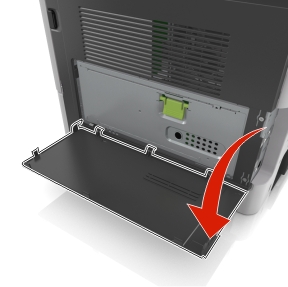
A zöld fogantyúval nyissa fel a vezérlőkártya védőlapját.
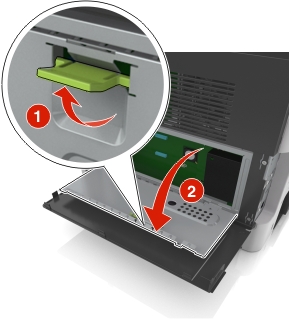
Kövesse az alábbi útmutatást a megfelelő csatlakozó helyének azonosításához.
| Figyelem – sérülésveszély: A vezérlő alaplapján található elektronikus alkatrészekben könnyen kárt tehet a statikus elektromosság. Érintse meg a nyomtató valamelyik fém alkatrészét, mielőtt a vezérlőkártya elektronikus alkatrészeihez vagy csatlakozóihoz nyúlna. |
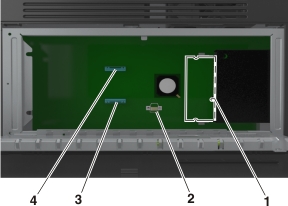
1 | Memóriakártya-csatlakozó |
2 | Bővítőkártya-aljzat |
3 | Nyomtatómerevlemez-csatlakozó |
4 | Lexmark Internal Solutions Port (belső megoldások port) csatlakozó |
Zárja vissza a védőlapot és csukja be az ajtót.
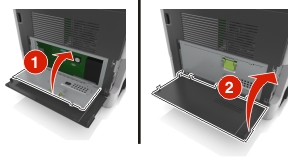
 | VIGYÁZAT – ÁRAMÜTÉS VESZÉLYE: Ha a vezérlőkártyával dolgozik, vagy kiegészítő hardvert vagy memóriát helyez a nyomtatóba a beállítást követően, akkor kapcsolja ki a nyomtatót, és húzza ki a tápkábelt a konnektorból. Ha más eszközök is csatlakoznak a nyomtatóhoz, akkor azokat is kapcsolja ki, és húzza ki a nyomtatóba csatlakozó kábelüket. |
| Figyelem – sérülésveszély: A vezérlőkártyán található elektronikus alkatrészekben könnyen kárt tehet a statikus elektromosság. Érintse meg a nyomtató valamelyik fém alkatrészét, mielőtt a vezérlőkártya elektronikus alkatrészeihez vagy csatlakozóihoz nyúlna. |
| Megj.: A kiegészítő memóriamodult külön lehet megvásárolni, és a vezérlő alaplapjára kell csatlakoztatni. |
Tegye elérhetővé a vezérlő alaplapját.
További információ: Hozzáférés a vezérlőkártyához.
Csomagolja ki a memóriamodult.
| Figyelem – sérülésveszély: Ne érintse meg a kártya élén található csatlakozópontokat. Ellenkező esetben kárt tehet a modulban. |
A memóriamodulon lévő bemélyedést (1) illessze a foglalat fogára (2).
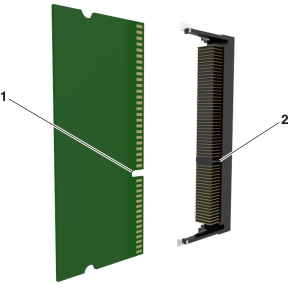
Tolja a memóriamodult egyenesen a csatlakozóba, majd nyomja a kártyát a vezérlő alaplapja felé, amíg a helyére nem pattan.

Zárja vissza a vezérlőkártya-védőlapot, majd csukja be az vezérlőkártya ajtaját.
| Megj.: Miután telepítette a nyomtatószoftvert és a hardverkiegészítőket, előfordulhat, hogy a kiegészítőket a nyomtató-illesztőprogramban kézzel kell felvennie, hogy azokat a nyomtatáshoz használni tudja. További információ: Választható lehetőségek hozzáadása a nyomtató-illesztőprogramban. |
 | VIGYÁZAT – ÁRAMÜTÉS VESZÉLYE: Ha a vezérlőkártyával dolgozik, vagy kiegészítő hardvert vagy memóriát helyez a nyomtatóba a beállítást követően, akkor kapcsolja ki a nyomtatót, és húzza ki a tápkábelt a konnektorból. Ha bármilyen más eszköz is csatlakozik a nyomtatóhoz, akkor azt is kapcsolja ki, és húzza ki a nyomtatóval összekötő kábelt. |
| Figyelem – sérülésveszély: A vezérlő alaplapján található elektronikus alkatrészekben könnyen kárt tehet a statikus elektromosság. Érintse meg a nyomtató valamelyik fém alkatrészét, mielőtt a vezérlő alaplapjának elektronikus alkatrészeihez vagy csatlakozóihoz nyúlna. |
Tegye elérhetővé a vezérlő alaplapját.
További információkért, lásd: Hozzáférés a vezérlőkártyához.
Vegye ki a kiegészítő kártyát a védőcsomagolásból.
| Figyelem – sérülésveszély: Ne érintse meg a modul élén található csatlakozópontokat. Ellenkező esetben kárt tehet a modulban. |
A kártyát az oldalánál fogva illessze a kártya műanyag lábait (1) a vezérlő alaplapjának lyukaihoz (2).
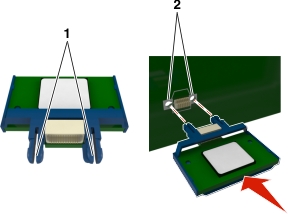
Nyomja a kártyát határozottan a helyére.
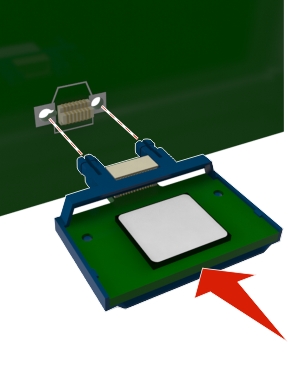
| Figyelem – sérülésveszély: A kártya helytelen behelyezése a kártya és a vezérlő alaplapjának sérüléséhez vezethet. |
| Megj.: A kártya csatlakozójának teljes hosszában fel kell feküdnie a vezérlő alaplapjára. |
A vezérlőkártya egyetlen kiegészítő Lexmark Internal Solutions Port (ISP) használatát támogatja.
| Megj.: Ehhez a feladathoz lapos fejű csavarhúzó szükséges. |
 | VIGYÁZAT – ÁRAMÜTÉS VESZÉLYE: Ha a vezérlőkártyával dolgozik, vagy kiegészítő hardvert vagy memóriát helyez a nyomtatóba a beállítást követően, akkor kapcsolja ki a nyomtatót, és húzza ki a tápkábelt a konnektorból. Ha más eszközök is csatlakoznak a nyomtatóhoz, akkor azokat is kapcsolja ki, és húzza ki a nyomtatóba csatlakozó kábelüket. |
| Figyelem – sérülésveszély: A vezérlőkártyán található elektronikus alkatrészekben könnyen kárt tehet a statikus elektromosság. Érintse meg a nyomtató valamelyik fém alkatrészét, mielőtt a vezérlőkártya elektronikus alkatrészeihez vagy csatlakozóihoz nyúlna. |
Nyissa ki a vezérlőkártya ajtaját.
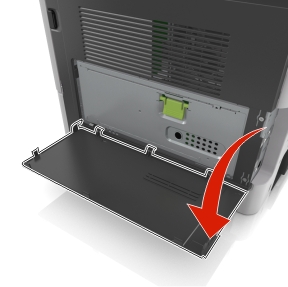
Az eltávolításhoz nyomja le enyhén a kart az ajtó bal oldalán, majd csúsztassa az ajtót balra.
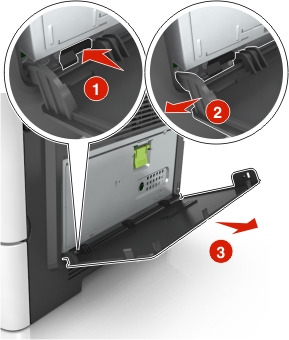
Csomagolja ki az ISP-készletet.
| Megj.: Győződjön meg róla, hogy eltávolította a fehár csatlakozóhoz tartozó kis kábelt. |
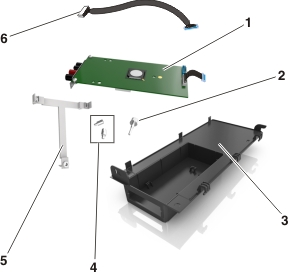
1 | ISP-megoldás |
2 | Csavar, melynek segítségével az ISP a tartópánthoz erősíthető. |
3 | ISP külső fedél |
4 | Csavar, melynek segítségével az ISP fémtartópántja a nyomtatóvázhoz erősíthető. |
5 | Műanyag tartópánt |
6 | Hpsszú ISP kábel |
Helyezze be a a műanyag tartópántot az ISP külső fedeléig, amíg nem kattan a helyére.
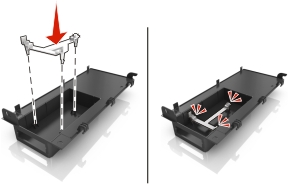
Csúsztassa és nyomja az ISP megoldást a műanyag tartópánthoz.
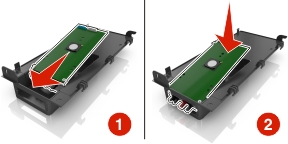
Rögzítse az ISP megoldást a műanyag tartópánthoz a hosszú csavar segítségével.

Erősítse a két csavart az ISP megoldás végéhez.

Erősítse az ISP megoldás interfészkábelének fehér dugóját az ISP fehér dugaljába.
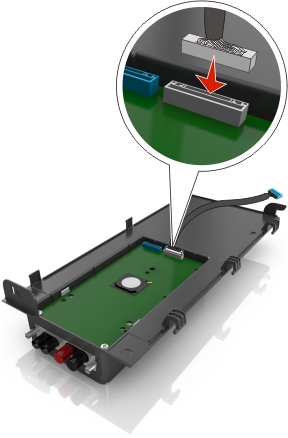
Helyezze be az ISP külső fedelét enyhén megdöntve úgy, hogy először a bal oldali részt helyezi be.
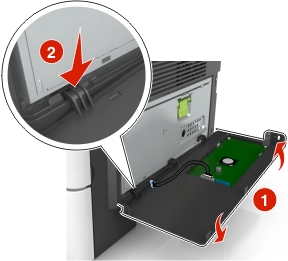
Engedje le a fedél maradék részét, majd csúsztassa a fedelet jobbra.
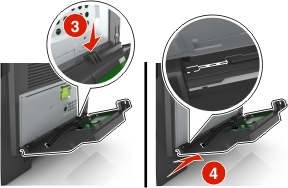
Vezesse végig az ISP kábelt a vezérlőkártya védőlapján.
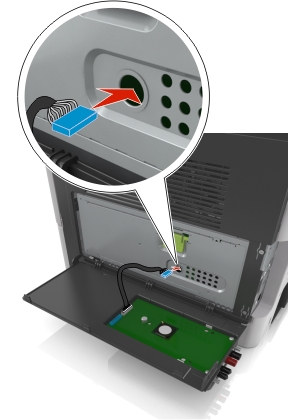
A zöld fogantyúval nyissa fel a védőlapot.
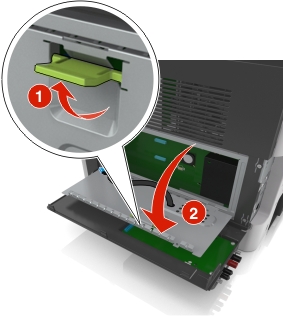
Erősítse az ISP megoldás interfészkábelének kék dugóját az vezérlőkártya kék dugaljába.
| Megj.: Ha van beszerelve merevlemez, akkor először távolítsa el azt. További információ: A nyomtató merevlemezének eltávolítása. A nyomtató merevlemezének ismételt beszereléséről lásd: Nyomtató-merevlemez beszerelése. |
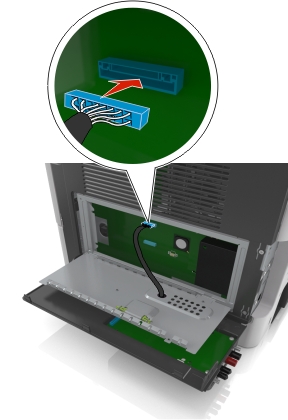
Csukja le a védőlapot.
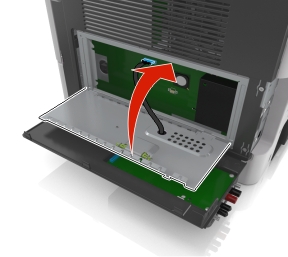
Zárja le az ISP külső fedelét.
| Megj.: Miután telepítette a nyomtatószoftvert és a hardverkiegészítőket, szükséges lehet a kiegészítők nyomtató-illesztőprogramban kézzel történő hozzáadása, hogy azok elérhetők legyenek a nyomtatási feladatokhoz. További információ: Választható lehetőségek hozzáadása a nyomtató-illesztőprogramban. |
 | VIGYÁZAT – ÁRAMÜTÉS VESZÉLYE: Ha a vezérlőkártyával dolgozik, vagy kiegészítő hardvert vagy memóriát helyez a nyomtatóba a beállítást követően, akkor kapcsolja ki a nyomtatót, és húzza ki a tápkábelt a konnektorból. Ha más eszközök is csatlakoznak a nyomtatóhoz, akkor azokat is kapcsolja ki, és húzza ki a nyomtatóba csatlakozó kábelüket. |
| Figyelem – sérülésveszély: A vezérlőkártyán található elektronikus alkatrészekben könnyen kárt tehet a statikus elektromosság. Érintse meg a nyomtató valamelyik fém alkatrészét, mielőtt a vezérlőkártya elektronikus alkatrészeihez vagy csatlakozóihoz nyúlna. |
Hozzáférés a vezérlőkártyához.
További információ: Hozzáférés a vezérlőkártyához.
Csomagolja ki a nyomtató-merevlemezt.
Helyezze a nyomtató-merevlemezt a vezérlőkártyára.
| Figyelem – sérülésveszély: A nyomtatott áramköri kártyának csak a széleit fogja meg. Ne érintse vagy nyomja meg a nyomtató-merevlemez közepét. Ellenkező esetben kárt tehet a modulban. |
Lapos fejű csavarhúzóval lazítsa ki a csavarokat.
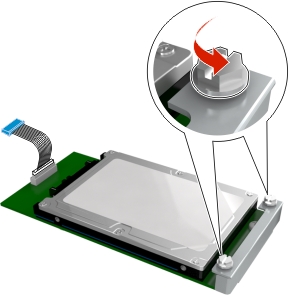
A nyomtató merevlemezének kábelét csatlakoztassa a vezérlőkártya aljzatához.
| Megj.: A dugasz és az aljzat kék színkódolással rendelkezik. |
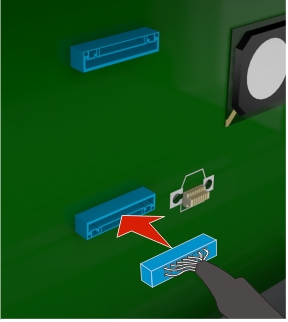
Illessze a nyomtató merevlemezének csavarjait a vezérlőkártya tartópántján található lyukakhoz, majd csúsztassa a nyomtató merevlemezét a tartópántokra.
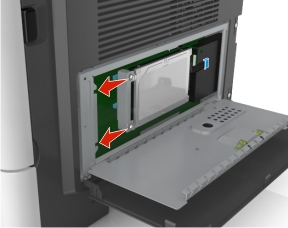
Szorítsa meg a két csavart.
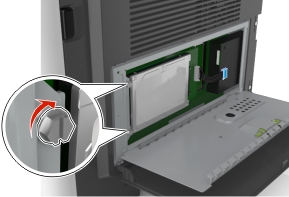
Zárja vissza a vezérlőkártya-védőlapot, majd csukja be az vezérlőkártya ajtaját.
| Megj.: Miután telepítette a nyomtatószoftvert és a hardverkiegészítőket, szükséges lehet a kiegészítők nyomtató-illesztőprogramban kézzel történő hozzáadása, hogy azok elérhetők legyenek a nyomtatási feladatokhoz. További információ: Választható lehetőségek hozzáadása a nyomtató-illesztőprogramban. |
| Figyelem – sérülésveszély: A vezérlő alaplapján található elektronikus alkatrészekben könnyen kárt tehet a statikus elektromosság. Érintse meg a nyomtató valamelyik fém alkatrészét, mielőtt a vezérlőkártya elektronikus alkatrészeihez vagy csatlakozóihoz nyúlna. |
Hozzáférés a vezérlőkártyához.
További információ: Hozzáférés a vezérlőkártyához.
| Megj.: Ehhez a feladathoz lapos fejű csavarhúzó szükséges. |
Lazítsa meg azokat a csavarokat, amelyek a nyomtató merevlemezét rögzítik vezérlőkártya keretéhez.
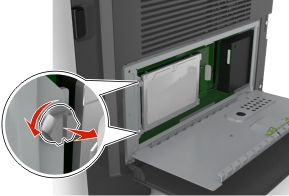
Húzza ki a nyomtató merevlemez-illesztőjének kábelét a vezérlőkártya dugaljából, de a kábel továbbra is csatlakozzék a nyomtató merevlemezéhez. A kábel kihúzásához nyomja össze az illesztő kábelének csatlakozóján a füleket a rögzítő kábel kihúzása előtti kioldásához.
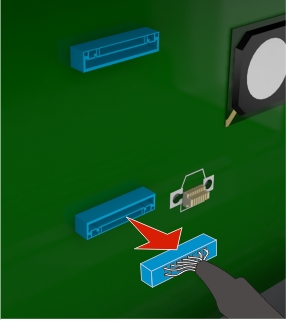
Fogja meg a széleinél a nyomtató merevlemezét, és távolítsa el a nyomtatóból.
Zárja vissza a vezérlőkártya-védőlapot, majd csukja be az ajtót.